 Tutoriel logiciel
Tutoriel logiciel
 Logiciel
Logiciel
 Comment résoudre l'écran bleu de l'ordinateur après le démarrage du simulateur de foudre. Comment résoudre l'écran bleu de l'ordinateur provoqué par le simulateur de foudre.
Comment résoudre l'écran bleu de l'ordinateur après le démarrage du simulateur de foudre. Comment résoudre l'écran bleu de l'ordinateur provoqué par le simulateur de foudre.
Comment résoudre l'écran bleu de l'ordinateur après le démarrage du simulateur de foudre. Comment résoudre l'écran bleu de l'ordinateur provoqué par le simulateur de foudre.
Thunder Simulator est un émulateur Android utilisé par de nombreuses personnes. Il permet aux utilisateurs d'exécuter divers logiciels et jeux sur leur ordinateur. Certains amis ont un problème d'écran bleu sur leur ordinateur après avoir démarré le programme. raison spécifique. Cela peut être dû au fait que Hyper-V ou l'isolation du noyau est activé, ou qu'il peut s'agir d'un problème de pilote. En réponse à ces situations, l'éditeur du didacticiel logiciel d'aujourd'hui partagera les solutions correspondantes dans ce numéro. peut aider plus de personnes à résoudre des problèmes.

Solution à l'écran bleu de l'ordinateur provoqué par le simulateur d'éclair :
Comprendre les meilleures pratiques des espaces de noms PHP Dans le développement PHP moderne, les espaces de noms sont Surtout, ils aident à organiser le code et à prévenir les conflits. Cependant, il existe certaines nuances et bonnes pratiques spécifiques à PHP pour l'utilisation des espaces de noms. L'éditeur PHP Youzi discutera de ces bonnes pratiques dans cet article pour vous aider à utiliser pleinement les espaces de noms et à améliorer la lisibilité et la maintenabilité de votre code. Les détails suivants couvriront la convention de dénomination des espaces de noms, les stratégies pour éviter les conflits et la meilleure configuration du mécanisme de chargement automatique, dans le but de vous guider pour gérer efficacement les espaces de noms dans les applications PHP.
1. Cliquez sur le bouton de recherche sur le côté droit de la barre des tâches.

2. Recherchez et ouvrez Activer ou désactiver les fonctionnalités Windows.
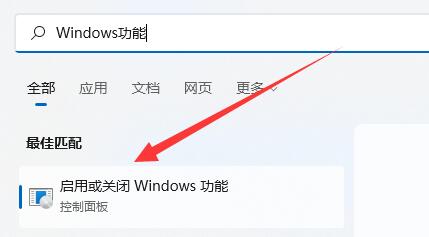
3. Annulez la fonction Hyper-V, puis cliquez sur OK pour enregistrer.
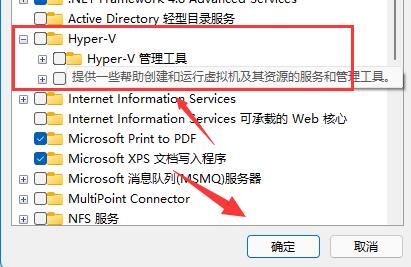
Méthode 2 :
Idem, utilisez la recherche et ouvrez le Centre de sécurité.
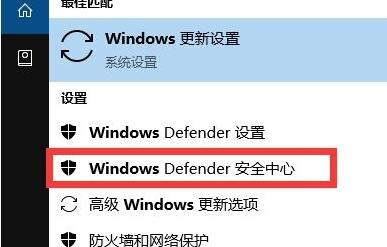
2. Entrez dans la sécurité de l'appareil et ouvrez les détails de l'isolation du noyau.

3. Cochez pour désactiver l'isolation du noyau pour résoudre l'écran bleu.

Troisième méthode :
1. Vous pouvez également essayer de mettre à jour le pilote de la carte graphique. Si le pilote est incorrect, le. L'option OpenGL ne sera pas affichée.

2. Cliquez avec le bouton droit sur la carte graphique dans le gestionnaire de périphériques pour mettre à jour le pilote.

Ce qui précède est le contenu détaillé de. pour plus d'informations, suivez d'autres articles connexes sur le site Web de PHP en chinois!

Outils d'IA chauds

Undresser.AI Undress
Application basée sur l'IA pour créer des photos de nu réalistes

AI Clothes Remover
Outil d'IA en ligne pour supprimer les vêtements des photos.

Undress AI Tool
Images de déshabillage gratuites

Clothoff.io
Dissolvant de vêtements AI

Video Face Swap
Échangez les visages dans n'importe quelle vidéo sans effort grâce à notre outil d'échange de visage AI entièrement gratuit !

Article chaud

Outils chauds

Bloc-notes++7.3.1
Éditeur de code facile à utiliser et gratuit

SublimeText3 version chinoise
Version chinoise, très simple à utiliser

Envoyer Studio 13.0.1
Puissant environnement de développement intégré PHP

Dreamweaver CS6
Outils de développement Web visuel

SublimeText3 version Mac
Logiciel d'édition de code au niveau de Dieu (SublimeText3)

Sujets chauds
 1670
1670
 14
14
 1428
1428
 52
52
 1329
1329
 25
25
 1276
1276
 29
29
 1256
1256
 24
24

